許多 蘋果音樂 users suddenly find that their songs are greyed out and cannot be played, even though they were downloaded before. This issue can be frustrating, especially when you are sure your subscription is active and your internet connection is stable.
事實上, Apple Music 歌曲灰顯 is a very common problem and usually indicates that Apple can no longer verify the usage rights of those tracks. In this article, we will explain what it means when Apple Music songs are greyed out, why it happens, how to fix it temporarily, and how to prevent it from happening again.
內容指南 Part 1: Why Are Some of My Songs on Apple Music Greyed Out?第 2 部分:如何修復 Apple Music 歌曲變灰的問題 [在電腦上]第 3 部分:如何修復 Apple Music 歌曲變灰的問題 [在行動裝置上]Part 4: Best Way to Prevent Apple Music Songs Greyed Out Permanently部分5:摘要
When Apple Music songs are greyed out, it means the tracks are currently unavailable for playback on your device. Although they may still appear in your library, Apple Music has restricted access to them.
In most cases, this does not mean the files are missing. Instead, it means Apple Music cannot authorize those songs due to licensing, account, or DRM-related issues. This is why Apple Music songs greyed out often occur after updates, subscription changes, or device switches.
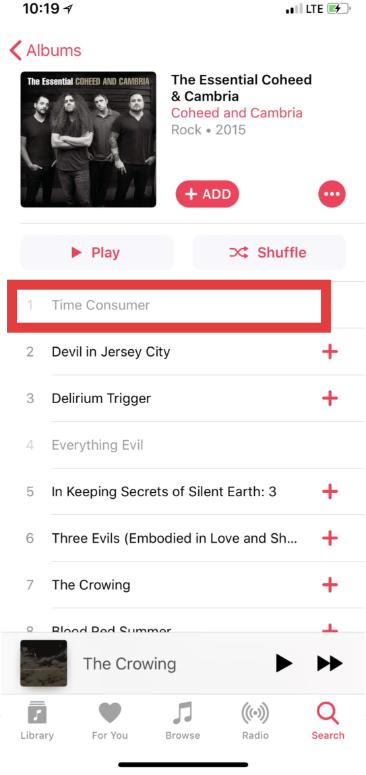
There are several reasons why Apple Music songs greyed out may occur:
First, Apple Music uses DRM protection, which ties downloaded songs to your Apple ID, subscription status, and region. If any of these conditions change, Apple Music may temporarily or permanently disable access to the tracks.
Second, syncing problems between devices can also trigger this issue. If iCloud Music Library fails to sync properly, Apple Music may mark some songs as unavailable.
Third, subscription-related changes, such as expiration, renewal errors, or switching Apple IDs, can cause Apple Music songs to grey out even if the songs were downloaded previously.
These reasons explain why the issue often reappears even after users successfully fix it once.
在這一部分中,如前所述,我們將與您分享基本修復方法,您可以嘗試應用這些修復方法來修復電腦上的「Apple Music 歌曲變灰」問題。 同樣,這些是常見的解決方案,可能對某些使用者有效,但對其他使用者無效。 無論如何,您是否想檢查並嘗試它們仍然是您的決定。
如前所述,您的互聯網連接可能不夠穩定。 嘗試重新啟動您的 Wi-Fi 網絡或重新連接您的設備。 您還可以檢查是否可以通過移動數據連接流式傳輸曲目,看看問題是否出在您的 Wi-Fi 網絡上。
步驟1。 在 Mac 上啟動 Apple Music。
第2步。 在菜單欄中,在選擇“首選項”之前點擊“音樂”按鈕。
步驟#3。 在“常規”選項卡下,確保已勾選“同步庫”複選框。
第4步。 最後,點擊“確定”按鈕保存設置。
步驟1。 啟動 iTunes 應用程序。
第2步。 在點擊“首選項”按鈕之前,點擊菜單欄下的“編輯”按鈕。
Step #3. Under the “General” tab, you shall see the “Sync Library” option. Put a checkmark in its box.

第4步。 單擊“確定”按鈕確認所做的更改。
解決此“Apple Music 歌曲變灰”問題的另一種解決方案是嘗試重新授權一個人的計算機。 這可以按照以下指南完成。
步驟1。 在您的 iTunes 應用程序上,點擊菜單欄中的“商店”。
第2步。 顯示下拉列表後,選擇“取消對這台計算機的授權”選項,然後退出您的 iTunes 帳戶。

步驟#3。 重新啟動您的電腦。 再次打開後,前往 iTunes,選擇“商店”,然後點擊“授權這台電腦”選項。
如果針對“Apple Music 歌曲變灰”問題嘗試了所有您能想到的基本解決方案後,問題仍然存在,您也可以尋求 Apple Music 客戶支持團隊的幫助。 他們應該能夠幫助您解決問題。 只是有時候,周轉時間沒有您預期的那麼快,因為團隊可能正在解決其他問題。 儘管如此,他們應該能夠給您答复。
如果您的 Apple Music 歌曲在行動裝置上顯示為灰色,則可能表示這些歌曲受到數位版權管理 (DRM) 的保護。 DRM 是一種對數位媒體檔案進行複製保護的方法,以便它們只能在授權裝置上播放。
為了解決此問題,您需要將歌曲下載到電腦上,然後使用第三方應用程式(例如 iTunes 或音樂轉換軟體)將它們傳輸到行動裝置。 或者,如果歌曲不受 DRM 保護,您可能需要聯絡 Apple 支援以獲得進一步協助。 不過,您仍然可以嘗試一些方法。
步驟1。 前往“設置”並向下滾動,直到看到“音樂”。
第2步。 確保已啟用“同步庫”選項。
前往「設定」> 點選「[您的帳號]」> 點選「iTunes 和 App Store」> 點選您的 ID > 點選「登出」。 然後在 10-20 秒後登入。 這可能有助於刷新您的音樂同步。
如果您訂閱了 Apple Music 或 iTunes Match,請確保您的 iPhone 上啟用了「同步資料庫」選項。
在 iPhone 上:前往「設定」> 點選「音樂」>「開啟同步庫」。
在 iTunes 中,點選「編輯」> 選擇「設定」> 選擇「一般」> 選擇「iCloud 音樂庫」。
如果 iTunes 歌曲呈現灰色,您應該檢查它們是否受 DRM 保護。 在 iTunes 中,選擇灰顯的歌曲 > 右鍵單擊它,然後選擇「檔案」標籤下的「取得資訊」>「檢視類型」。 如果類型旁邊出現“受保護”,則表示該歌曲受 DRM 保護或不受支援。 在這種情況下,您可以訂閱 iTunes Match 或 Apple Music 來欣賞音樂。
If you want to avoid seeing Apple Music songs greyed out again in the future, the most reliable solution is to remove Apple Music’s DRM restrictions and store your music locally. DumpMedia Apple Music 音樂轉檔器 讓您 convert Apple Music songs, albums, and playlists into standard MP3, M4A, or other common audio formats for personal use. Once converted, the songs are no longer dependent on Apple Music authorization, subscriptions, or region checks.
Converted files remain playable permanently on any device and will never become greyed out again. This makes DumpMedia an ideal solution for users who want long-term access to their Apple Music library without worrying about DRM-related playback issues.
如何使用 DumpMedia Apple Music 音樂轉檔器
步驟1。 滿足所有安裝要求後,在您的 PC 上安裝該應用程序並啟動它。 啟動並運行後,您可以開始預覽並選擇要轉換和處理的 Apple Music 歌曲。 選擇一堆會起作用,因為這個應用程序會進行批量轉換。

第2步。 選擇您喜歡使用的輸出格式。 該應用程式支援多種格式。 選擇適合您的需求和偏好的一種。 使用 MP3 將始終是建議,因為幾乎所有設備都支援這一點。 其他輸出參數設定也可以根據您的需求進行更改。

Step #3. Navigate to the bottom of the page and click on the "Convert" button, and the program will do the rest. Once completed, the converted files are saved locally and can be transferred freely to other devices. These files are not affected by Apple Music updates, account changes, or subscription expiration.
希望您不再擔心這個“Apple Music 歌曲變灰”的問題。 儘管您可以應用各種常見的解決方案,但最好還是依靠專業工具,例如 DumpMedia Apple Music 音樂轉檔器. 下載歌曲永遠是避免問題再次發生的最佳手段。
